Инсталиране на Ubuntu от флаш - Ubuntu Linux за начинаещи
Инсталиране на Ubuntu от флаш устройство има няколко предимства в сравнение с инсталацията от CD. На първо място, не всички компютри имат всички CD-ROM диск (това е особено вярно, ако искате да инсталирате Ubuntu на нетбук). На второ място, инсталиране на Linux от флаш-памет е много по-бързо, отколкото на CD (и това е особено важно в "конвейер" инсталира на няколко компютъра). Ами и трето, CD-та, обикновено имат много неприятни свойства надраскат и бързо се провалят.
Създаване на Bootable Ubuntu USB диск
Така че, най-добрият начин да създадете стартиращ USB диск е предназначен за тези, които работят във всяка версия на Ubuntu или може да зареди от LiveCD Ubuntu. За да направите това, Ubuntu има специална програма USB-създател-GTK. За да го стартирате, натиснете ALT + F2 и напишете "USB-създател-GTK", или в менюто на приложението търсите "Създаване на стартиращ диск."
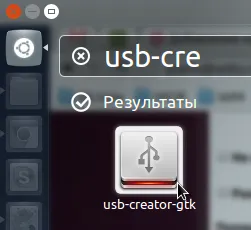
Тази програма е възмутително прост: изберете устройството, с кола, където има Ubuntu диск или Ubuntu ISO-файл с изображение, изберете устройството под тоягата. Ако е необходимо, можете да изберете и по пространство флаш устройство за съхранение на лични файлове и настройки (ако не, тогава, когато се работи с флаш памети, те ще бъдат загубени при всяко рестартиране - но ако флаш устройството е необходимо да не да работи, а само да се инсталира - ти е тревогата Тя не трябва да бъде).
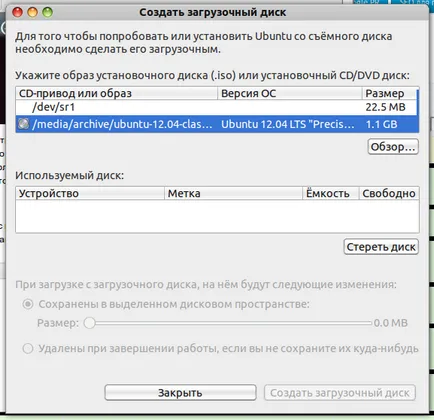
Създаване на Bootable Ubuntu USB диск в Windows
Ако сме на Ваше разположение има само Microsoft Windows и Ubuntu CD, вие, независимо по какви причини, не може да се стартира, също има специален инструмент, за да създадете стартиращ USB диск Linux от Windows - UNetbootin. Изтеглете този софтуер от тук.
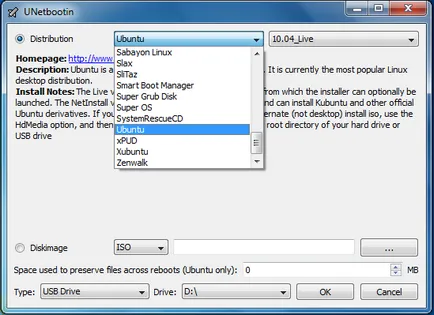
Всичко тук е доста прост: изберете списък за разпространение в горната част (тя ще се изтегли на самата програма), или вече сте изтеглили файла с образа на диска (Diskimage). В долната част на прозореца изберете флашката. Ако е необходимо, за да се осигури допълнително пространство за съхранение на лични файлове (Spase използва за запазване на файлове през рестартирания).